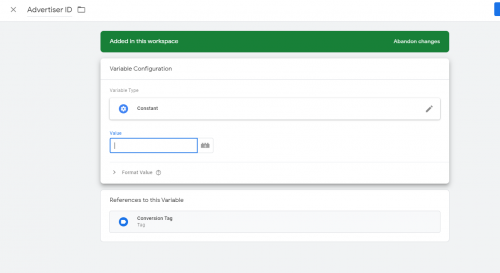Awin Access Technical Integration WIX DE
From Wiki
Awin Technical Integration Guide für Advertiser: Wix
Contents |
Schritt eins: Google Tag Manager einrichten
Konten
Wenn du den Google Tag Manager noch nicht verwendet hast, musst du auf tagmanager.google.com ein Konto für deine Website erstellen - dazu benötigst du ein Google-Konto.
Implementieren des Container-Codes
Implementiere den Google Tag Manager auf deiner Website, wie im Wix-Hilfecenter beschrieben: https://support.wix.com/de/article/adding-your-google-tag-manager-account-id-to-your-wix-site
Schritt zwei: Google Tag Manager konfigurieren
Installation des Awin-Containers
1. Lade den Awin Access Wix-Container herunter: Laden
2. Navigiere in deinem Google Tag Manager Konto zu Admin > Container importieren
3. Wähle den heruntergeladenen Awin-Container aus, lade ihn hoch und drücke auf Bestätigen
Hinweis: Wenn du 'Überschreiben' wählst, werden deine bestehenden GTM-Tags gelöscht.
Konfiguriere den Conversion Tag
1. Wähle die Registerkarte Variablen
2. Öffne die Variable Advertiser ID und ersetze das '-' durch Ihre Advertiser ID (die du vom Integrationsteam erhalten hast)
Schritt drei: Veröffentlichung von Tags im Google Tag Manager
Wenn du alle erforderlichen Funktionen in die Tag Manager-Oberfläche implementiert hast, klickst du auf Veröffentlichen, um die Änderungen auf eurer Website zu übernehmen.
Letzter Schritt - Tracking-Tests
Nach der Integration des Awin-Trackings erstellst du eine Testtransaktion über die Awin-Benutzeroberfläche, um zu überprüfen, ob das Tracking korrekt funktioniert.
Führe die Schritte zur Durchführung einer Testtransaktion über unsere Anleitung für Testtransaktionen aus: Awin Access Test Transaction DE
Zurück zur Startseite des Tracking-Leitfadens hier: Awin Access Technical Integration Guide DE